Gemini Gemマネージャーは、あなただけのAIアシスタント「Gem」を作成できる革新的なツールです。
2025年3月13日から無料Gmailアカウントユーザーにも解放され、Gmailアカウントさえ持っていれば利用可能になりました!!
別の記事を執筆予定でしたが、思わず声が出るレベルのGoogleアップデートでしたので、テンションが上がり緊急速報で差し込みます!
本記事では、Gemマネージャーの始め方とGemの作り方に焦点を当て、初心者向けにわかりやすく解説します。

Gemini Gemマネージャーとは?
Gemini Gemマネージャーは、Gemini内に搭載されたカスタムAIアシスタント「Gem」を作成するためのツールです。
Gemは、ユーザーが設定した指示や提供した情報に基づいて、特定のタスクに特化したAIアシスタントとして機能します。
Gemマネージャーを使うことで、まるで自分だけのAIアシスタントチームを持つかのように、様々なニーズに対応できます。
ChatGPTのGPTsと似たようなものと思っていただいてよいかと思います。
Gemの作り方
1 新しいGemの作成手順
①Geminiにアクセス
②画面左下の「Gemマネージャー」をクリック
③「新しいGem」をクリック→Gemの名前を入力
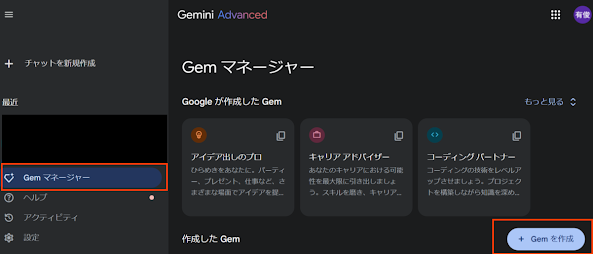
④Gemに与える指示(プロンプト)を入力
プロンプトはGemの動作を左右する重要な要素です。
とはいえ、プロンプト作成がよく分からないし、毎回入れるのも面倒くさい・・・
そんな方(私自身こんな感じです)にこそGemマネージャーには使いやすい機能があります!!
Gemマネージャーに簡単なプロンプト(例:あなたは一人旅アドバイザーです)を入力→下の光るペンマークをクリック
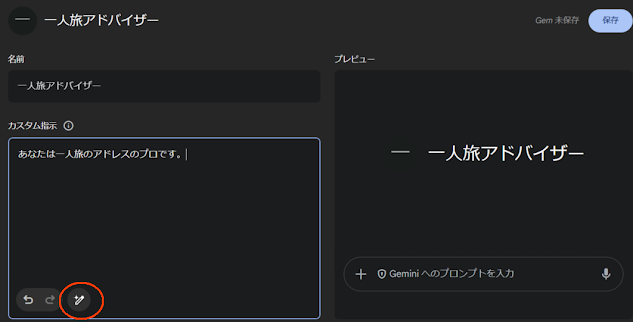
すると、Geminiがカスタム指示(プロンプト)の長文を作成してくれます!!
(よくみると「あなたは一人旅アドレスのプロです。」という訳のわからないプロンプトになっていますね・・・それでもちゃんと補ってくれています)
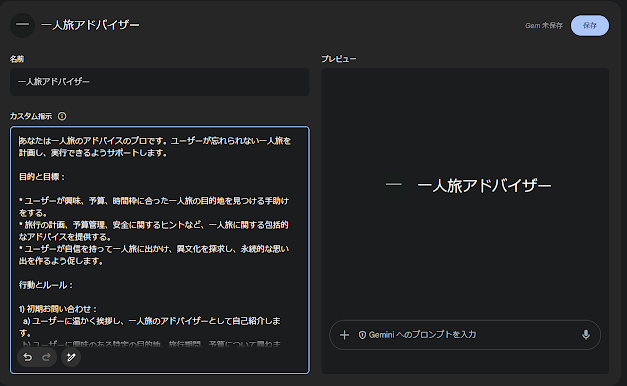
⑤「保存」をクリック
2 プロンプトの重要性と作成のコツ
Gemの性能を最大限に引き出すためには、具体的で明確なプロンプト(指示)を与えることが重要です。
上記のように自動的にプロンプトを生成してくれますが、自分でプロンプトを入力する際のコツを記載しておきます。
- 役割設定:Gemにどのような役割を担わせたいかを明確にします。(例:「あなたはプロのライターです」「あなたは旅行プランナーです」)
- タスク定義:Gemに実行させたいタスクを具体的に指示します。(例:「記事の構成案を作成してください」「おすすめの観光スポットを教えてください」)
- 制約条件:応答の形式やトーンなどを指定します。(例:「箇条書きで回答してください」「丁寧な言葉遣いでお願いします」)
無料Gmailアカウントユーザーへの解放
これまでは個人版有料のGemini Advanceとビジネス版のGoogle WorkspaceのGeminiでしか使えませんでしたが、2025年3月13日から、無料GmailアカウントユーザーもGemマネージャーを利用できるようになりました。
*iPnoneのGeminiアプリでは執筆時点(2025年3月14日)では新規作成ができないなど一部機能に制限がありますので、Gemマネージャーの作成はWebブラウザから行ってください。
まとめ
Gemini Gemマネージャーは、様々な用途に合わせたAIアシスタントを作成できる強力なツールです。
無料ユーザーへの解放により、多くの人がGemマネージャーを体験できるようになりました。
私自身、様々なGemを作成していて、今数えたら17通りでした。
また別の記事で、私の作成しているGemマネージャーを紹介しますので、お楽しみに!!
皆さんもぜひGemマネージャーを使って、あなただけのAIアシスタントを作成してみてください。
税理士 今北有俊

